Sådan installeres apps, der ikke findes i Play Butik på din Android-enhed

Selvom Google Play Butik tilbyder tusindvis af tusindvis af applikationer at vælge imellem, vil du nogle gange bryde fri og installer programmer, der ikke er tilgængelige i Googles officielle butik. Læs videre for at lære hvordan.
Din Android-telefon er som standard indstillet til at afvise eventuelle programmer, der ikke er fra Play Butik. Det er et klogt skridt, da størstedelen af brugerne er mere tilbøjelige til at blive udsat for slyngelige applikationer end ved søgning efter apps uden for Play Butik. Ikke desto mindre er der tidspunkter, hvor du måske vil installere eller "sideload" - tredjeparts apps, der ikke findes i Google Play.
Sådan tillader sidelæsning
Hvis du forsøger at indlæse en APK-fil ( Android-version af Windows Mobile CAB eller iOS IPA-filen) får du en fejlmeddelelse som denne:
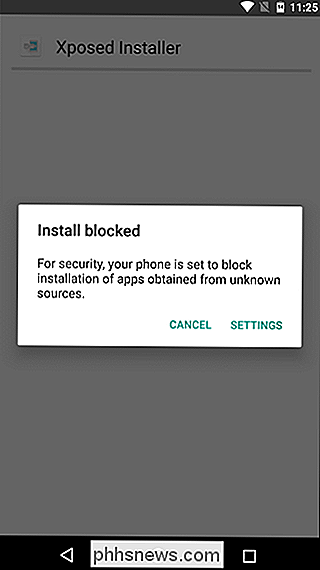
Men frygter ikke, der er en enkel måde at løse det på. Først skal du gå ind i menuen Indstillinger - du kan enten trykke på knappen "Indstillinger" i fejlmeddelelsen eller bare trække ned notifikationsskyggen og trykke på tandhjulsikonet. Hvis du vælger sidstnævnte metode, skal du derefter navigere til menuen "Sikkerhed".
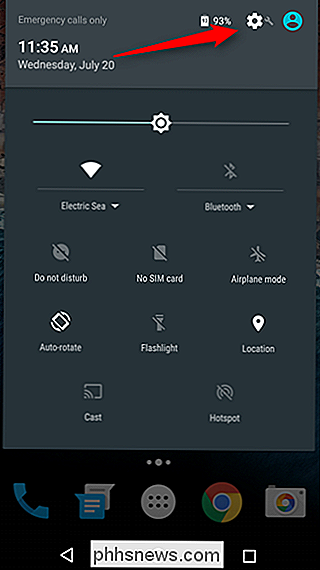
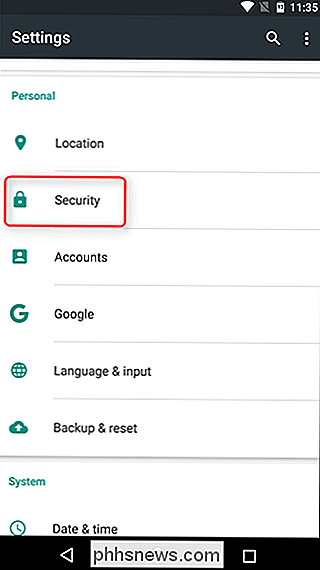
Herfra er det glat sejlads. Rul ned lidt, indtil du ser indstillingen "Ukendte kilder". Gå videre og skifte det. En advarsel vil dukke op - vælg bare "OK" her.
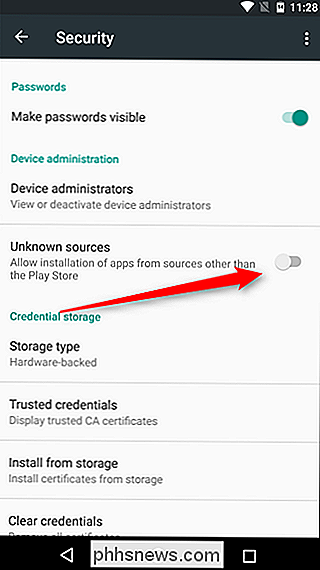
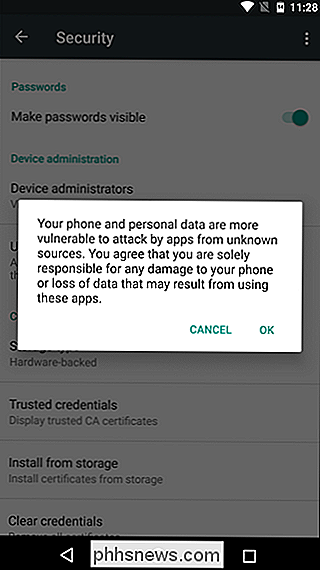
Nu skal du genstarte den APK, og den skal installeres normalt.

Sådan oprettes formularer med Microsoft Word
Opretter formularer med Microsoft Word er let, men udfordringen kommer i, når du beslutter dig for at oprette udfyldbare formularer med muligheder, du kan sende til folk og have dem udfylder digitalt. Uanset om du har brug for en formular til indsamling af oplysninger om personer, eller hvis du forsøger at lave en undersøgelse for at afprøve brugerens svar på software eller et nyt produkt, har MS Word løsningen for dig.

HTG Anmeldelser WeMo Smart LED-lampen: Det er ikke fremtiden, hvis din glødelamper er offline
Det eneste der står mellem dig og fjernbetjeningen smarte pærer er lidt penge, lidt konfiguration og en lille gåtur gennem vores anmeldelse for at se om det er det værd. Læs videre, når vi sætter Belkin WeMo Smart LED-pærer gennem skridtene og fremhæv det gode og dårlige, der følger med at tilføje netværkspærer til dit hjem.



